لا تتمتع الحسابات المحلية على نظام Windows أو مجال بنفس التسهيلات التي يتمتع بها مسؤول النظام / المجال. لذا ، إذا رأيت رسالة الخطأ "طريقة تسجيل الدخول التي تحاول استخدامها غير مسموح بها. لمزيد من المعلومات ، اتصل بمسؤول الشبكة"، أثناء محاولة تسجيل الدخول من حساب مستخدم محلي ، لا تقلق. عادةً ما تكون سياسة المجموعة ، التي يضعها مسؤول النظام ، مسؤولة عن هذه الكارثة ويمكن إصلاحها بسهولة في خطوات قليلة فقط. حاول إعادة تشغيل جهازك وتسجيل الدخول مرة أخرى. إذا كان هذا خللًا لمرة واحدة ، فسيتم إصلاحه تلقائيًا.
الإصلاح 1 - استخدم حساب مسؤول النظام
أفضل طريقة لإنهاء هذه المشكلة هي استخدام حساب مسؤول النظام. إذا كانت لديك بيانات اعتماد المسؤول ، فيمكنك تسجيل الدخول مباشرةً.
اذن فقط إعادة بدء الجهاز وأدخل بيانات اعتماد المسؤول في صفحة تسجيل الدخول. بهذه الطريقة ، يمكنك تسجيل الدخول بسهولة.
الإصلاح 2 - تحرير سياسة المجموعة
ولكن ، ماذا لو كنت لا تريد استخدام بيانات اعتماد المسؤول في كل مرة؟ في هذه الحالة ، يجب عليك تحرير نهج المجموعة لإضافة حساب المستخدم الخاص بك إلى تسجيل الدخول محليًا.
الخطوة 1
1. للقيام بذلك ، يجب عليك تسجيل الدخول باستخدام حساب المسؤول الخاص بك.
الإعلانات
2. بمجرد تسجيل الدخول ، يمكنك الضغط على مفتاح الفوز و ال ص مفاتيح معا.
3. ثم اكتب هذا هناك وانقر على "نعم"لفتح محرر نهج المجموعة المحلي.
gpedit.msc

4. عندما يفتح محرر نهج المجموعة المحلي ، اذهب بهذه الطريقة -
تكوين الكمبيوتر -> إعدادات Windows -> إعدادات الأمان -> السياسات المحلية -> تعيين حقوق المستخدم
5. بعد الوصول إلى الموقع المحدد ، انظر إلى الجزء الأيمن. اكتشف "السماح بتسجيل الدخول محليا" سياسات.
6. انقر نقرًا مزدوجًا السياسة بحيث يمكنك تعديلها.
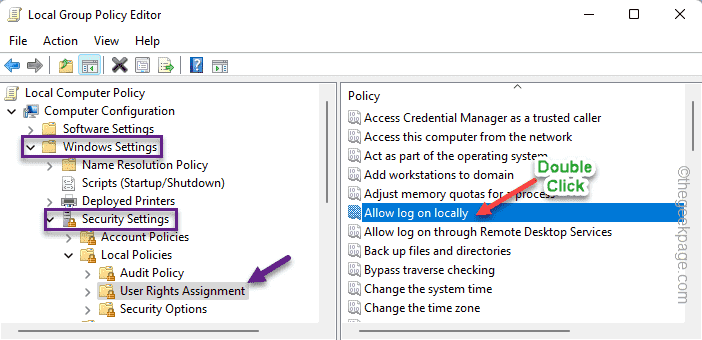
7. في صفحة خصائص السماح بتسجيل الدخول محليًا ، انتقل إلى "إعداد الأمان المحلي" التبويب.
8. الآن ، انقر فوق "إضافة مستخدم أو مجموعة ..."لإضافة حسابك المحلي إلى القائمة.
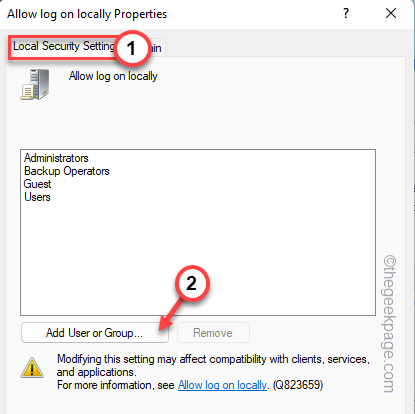
9. الآن ، اضغط على "متقدم"للذهاب إلى صفحة اختيار الحساب.
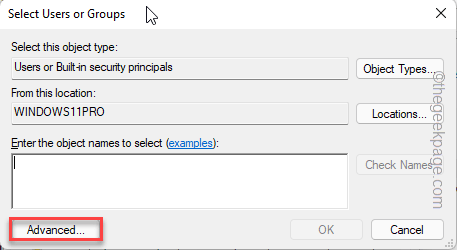
10. لذلك ، انقر فوق "أجد الآن"للحصول على القائمة الكاملة للحسابات.
11. من تلك القائمة ، قم بالتمرير لأسفل وحدد حساب المستخدم المحلي الذي كنت تواجه مشكلة فيه.
12. ثم اضغط "نعم“.
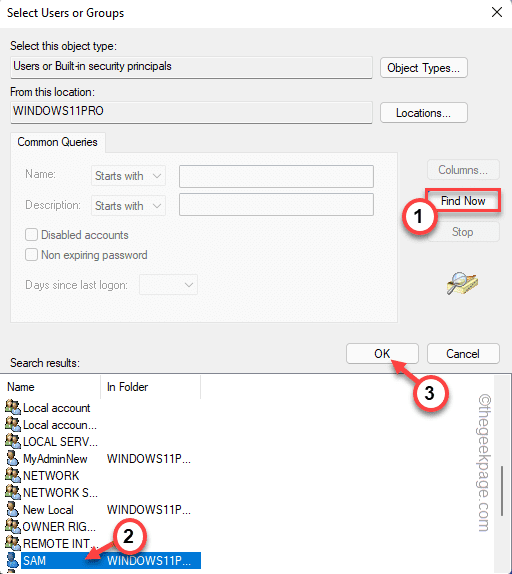
13. بالانتقال إلى الخطوة التالية ، انقر فوق "نعم"للانتقال إلى الخطوة التالية.
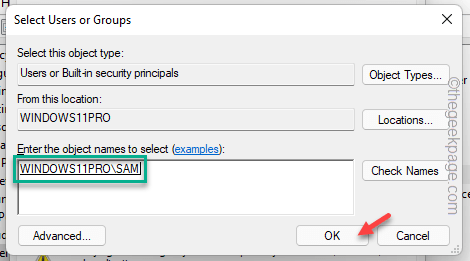
14. الآن ، سترى أن حسابك المحلي قد ظهر في قائمة المستخدمين القادرين على تسجيل الدخول محليًا.
15. بعد ذلك ، انقر على "يتقدم" و "نعم"لحفظ التغييرات.
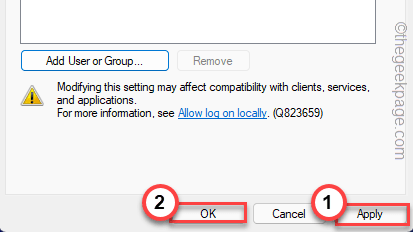
الخطوة 2
الآن ، عليك فقط التأكد من "رفض تسجيل الدخول محليا"على حسابك المحلي.
1. في نفس صفحة محرر نهج المجموعة المحلي ، انقر نقرًا مزدوجًا ال "رفض تسجيل الدخول محليا" سياسات.
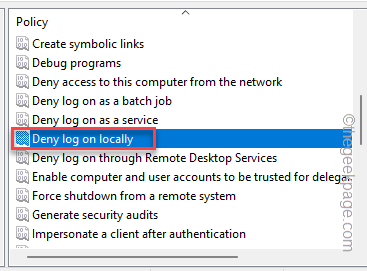
2. الآن ، انتقل إلى "إعداد الأمان المحلي" التبويب.
3. هنا ، ابحث عن حسابك المحلي في علامة التبويب "الضيف". إذا كان بإمكانك رؤية حسابك ، فما عليك سوى تحديده والنقر على "إزالة“.
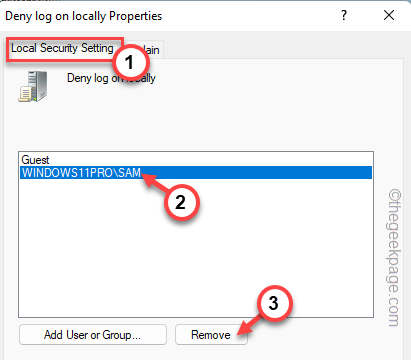
4. بمجرد إزالة الحساب المحلي من علامة التبويب "الضيف" ، انقر على "يتقدم" و "نعم“.
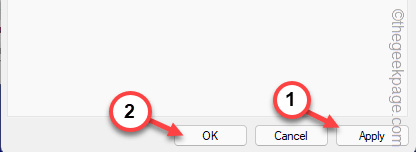
الآن انت تستطيع إعادة بدء النظام. الآن ، يمكنك إدخال بيانات اعتماد حسابك المحلي لتسجيل الدخول باستخدامه.
هذا كان يجب أن يحل مشكلتك.
بعض الملاحظات الإضافية –
إذا كنت تحاول تسجيل الدخول محليًا على ملف وحدة تحكم المجال (Windows Server 2012/2016) ، يجب أن يكون حسابك المحلي في إحدى المجموعات التالية -
المسؤولين
مشغلي النسخ الاحتياطي
المسؤولين
مشغلي الطباعة
مشغلي الخادم
يجب عليك تضمين حسابك المحلي في أي من هذه المجموعات المحددة. ولكن ، تأكد من أن الحساب المحلي الذي تضيفه هو حساب موثوق به. يجب أن تؤدي إضافة الحساب المحلي إلى مجموعة "Backup Operators" إلى تقليل هذه المخاطر.
الخطوة 1 - قم بتنزيل أداة Restoro PC Repair Tool من هنا
الخطوة 2 - انقر فوق "بدء المسح" للبحث عن أي مشكلة تتعلق بجهاز الكمبيوتر وإصلاحها تلقائيًا.

